Existen varias opciones, para registrar una dirección adicional, al récord del paciente.
Opción #1
- En el menú principal, presione el botón de "Patients".

- Se desplegará la siguiente pantalla:

- Seleccione el paciente, al cual desea agregar una dirección adicional.
- Presione el botón de "More", localizado en la parte superior de la pantalla.
- Seleccione la opción de "Addresses".
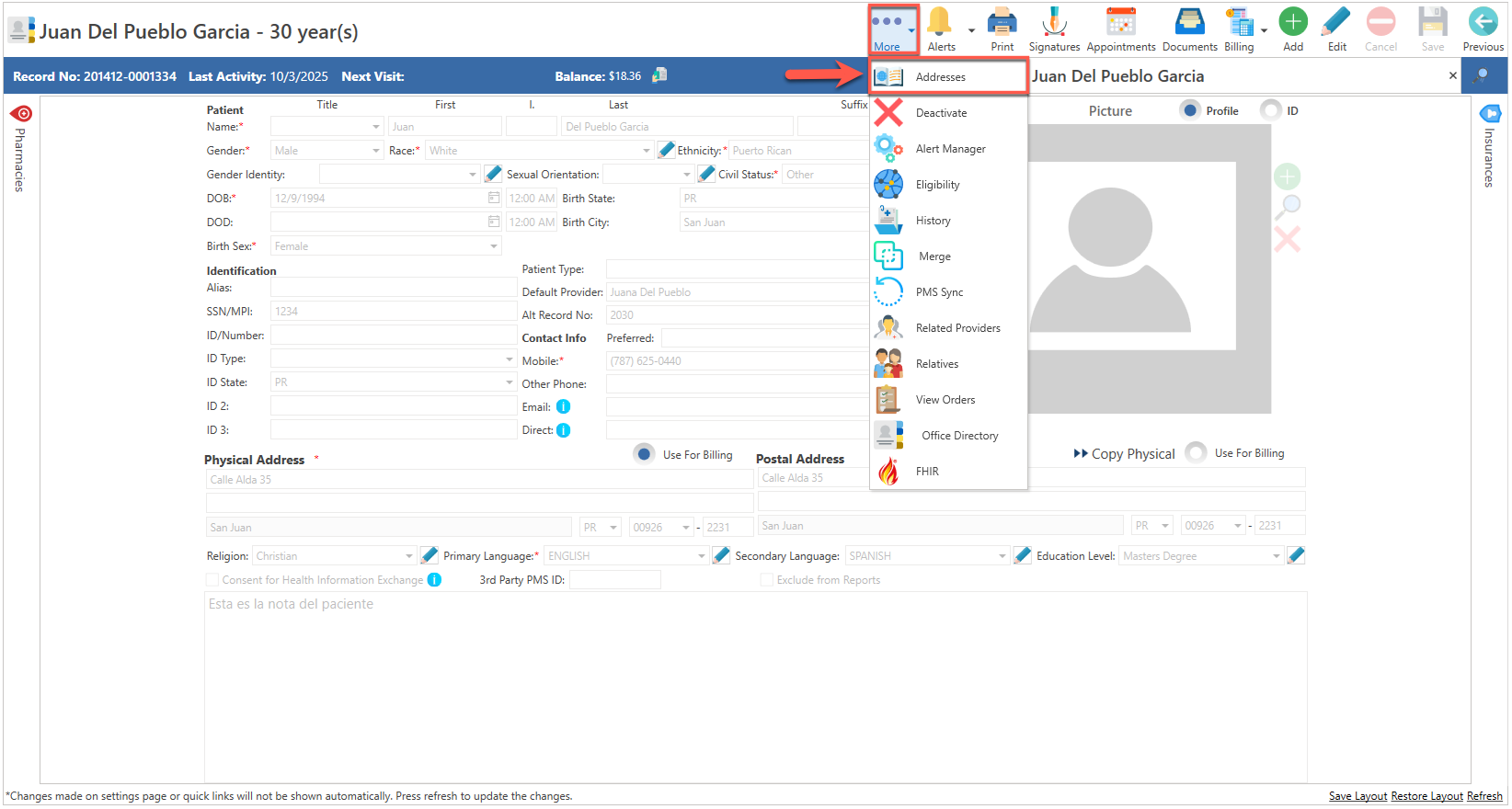
- Se desplegará la siguiente pantalla:

- Presione el botón de "Add", localizado en la parte superior de la pantalla.

- Se desplegará una nueva fila en blanco.

- Llene todos los campos.
- Nota: Recuerde que el campo de la ciudad, se llenará automáticamente, al momento de registrar el código postal.
- Una vez la información es completada, presione el botón de "Save", para guardar la información registrada.
Opción #2
- Presione sobre el texto de "QuickLinks", localizado en la parte superior del menú principal.
- Seleccione la opción de "Patients".

- Se desplegará la siguiente pantalla:
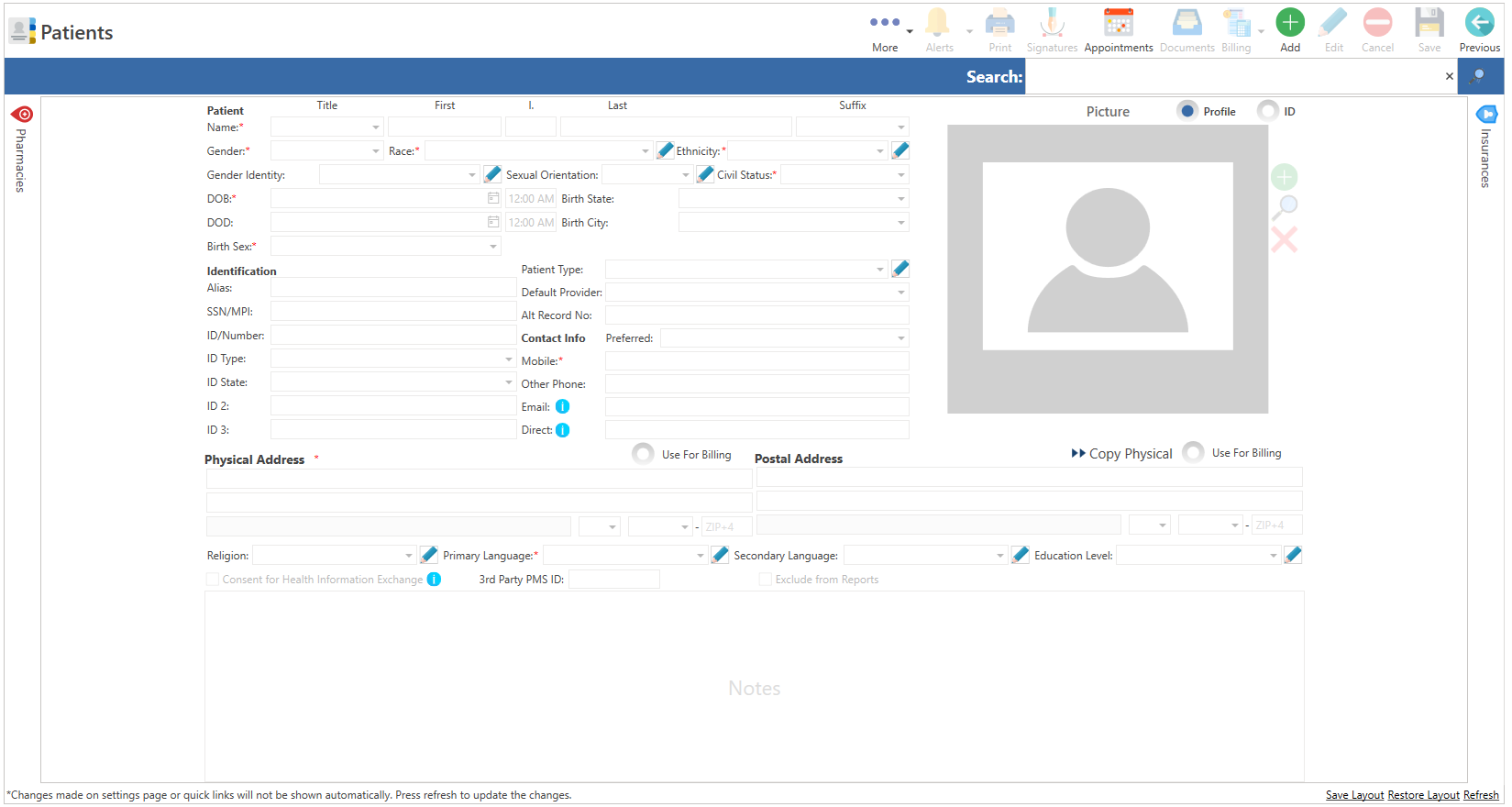
- Seleccione el paciente, al cual desea agregar una dirección adicional.
- Presione el botón de "More", localizado en la parte superior de la pantalla.
- Seleccione la opción de "Addresses".

- Se desplegará la siguiente pantalla:

- Presione el botón de "Add", localizado en la parte superior de la pantalla.

- Se desplegará una nueva fila en blanco.

- Llene todos los campos.
- Nota: Recuerde que el campo de la ciudad, se llenará automáticamente, al momento de registrar el código postal.
- Una vez la información es completada, presione el botón de "Save", para guardar la información registrada.
Opción #3
- Ir a la pantalla de "Appointments".
- Seleccione el paciente nuevo en el calendario.

- Una vez seleccionado, el usuario tiene dos opciones para crear el récord. Presione el botón de "Patient Details", localizado en la parte derecha de la pantalla.

- O, presione el botón de información y seleccione la opción de "Pt Details".

- Se desplegará la siguiente pantalla:

- Seleccione el paciente, al cual desea agregar una dirección adicional.
- Presione el botón de "More", localizado en la parte superior de la pantalla.
- Seleccione la opción de "Addresses".
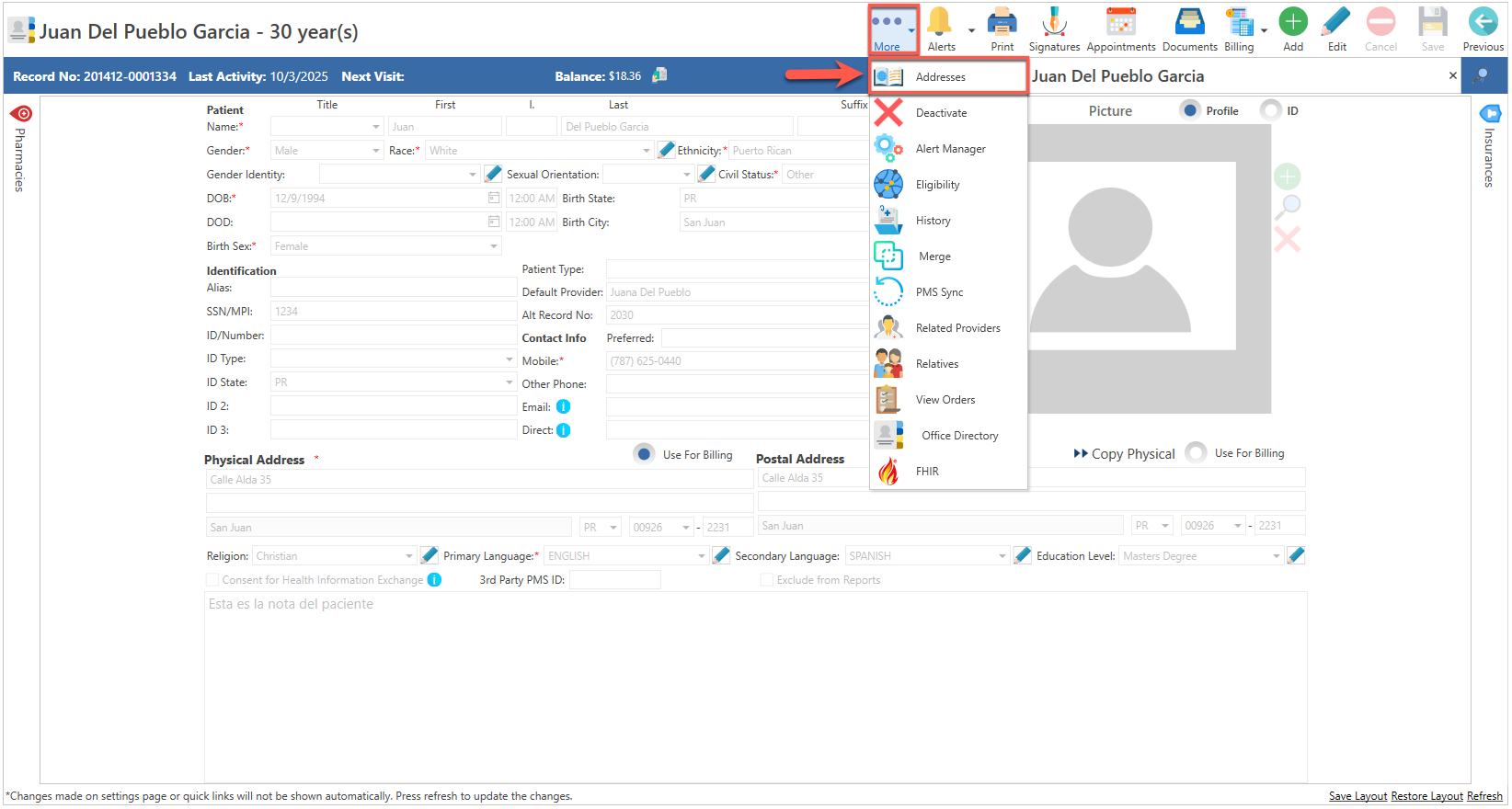
- Se desplegará la siguiente pantalla:

- Presione el botón de "Add", localizado en la parte superior de la pantalla.

- Se desplegará una nueva fila en blanco.

- Llene todos los campos.
- Nota: Recuerde que el campo de la ciudad, se llenará automáticamente, al momento de registrar el código postal.
- Una vez la información es completada, presione el botón de "Save", para guardar la información registrada.
Artículo Recomendado:
- Conociendo el área de: Patients / Addresses